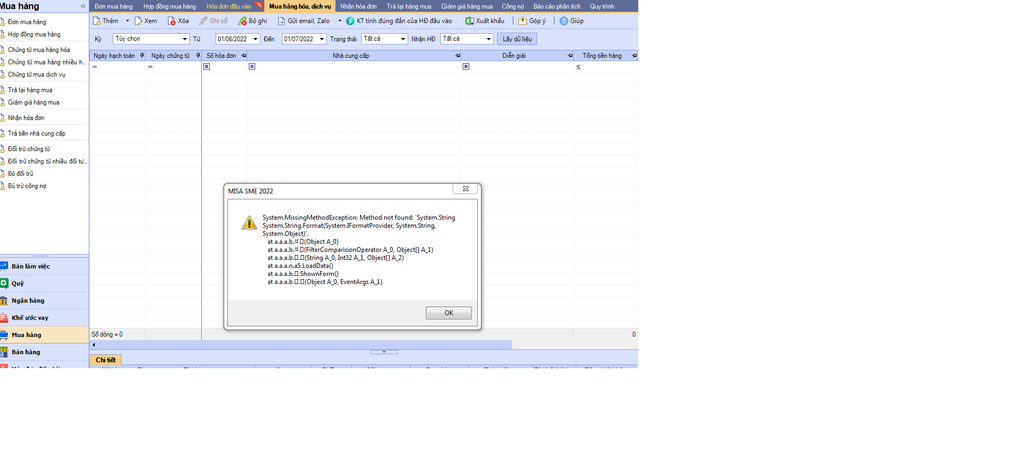Câu hỏi: Tôi muốn cài đặt phần mềm MISA SME.NET 2020 song song với các phiên bản phần mềm MISA SME.NET 2017, MISA SME.NET 2019 trên 1 máy tính cho nhiều công ty thì làm thế nào?
Cách xử lý: Thực hiện như sau:
1. Nếu máy tính chưa cài phần mềm MISA SME.NET 2020 thì thực hiện cài phần mềm MISA SME.NET 2020 theo hướng dẫn tại đây
2. Thực hiện cài đặt phần mềm MISA SME.NET 2017 (hoặc MISA SME.NET 2019) theo các bước sau:
Bước 1: Tải bộ cài đặt có ngày phát hành mới nhất trước ngày hết hạn sử dụng của phần mềm MISA SME.NET 2017 theo link Tại đây hoặc MISA SME.NET 2019 theo link tại đây
Bước 2: Giải nén file cài đặt đã tải
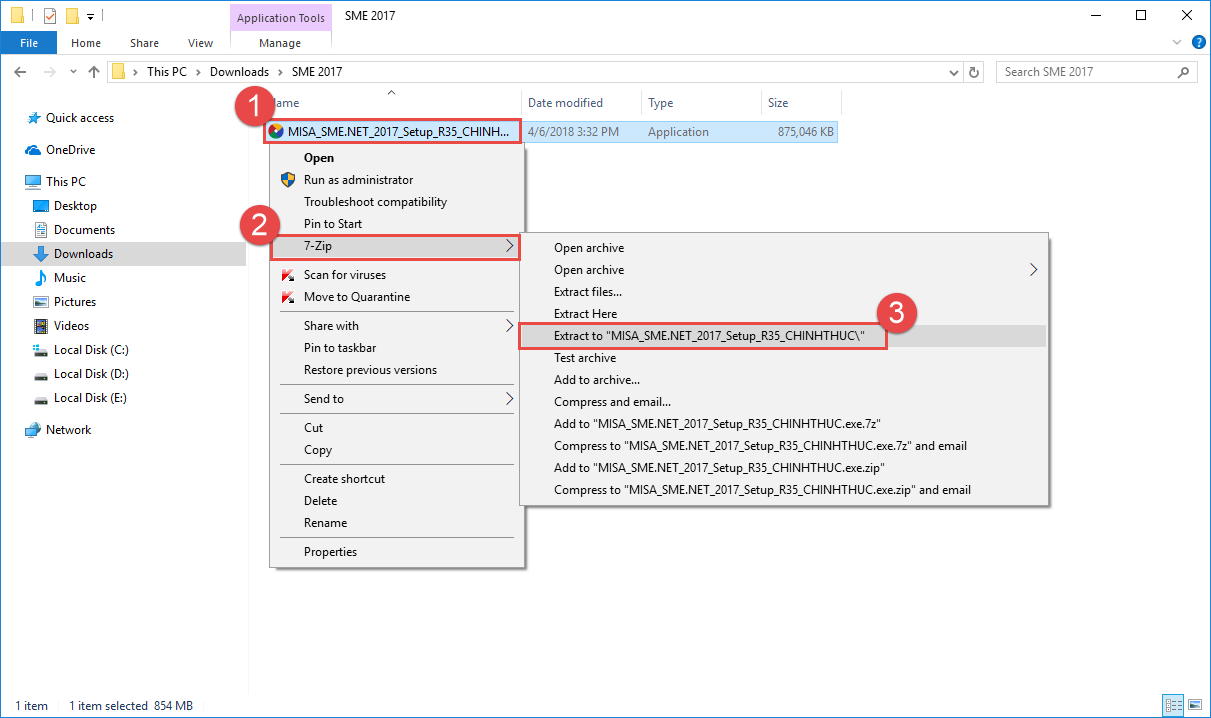
Bước 3: Mở thư mục vừa giải nén \Win Root\MISA JSC và đổi tên file MISA SME.NET 2017/MISA SME.NET 2019 thành MISA SME.NET 2017/MISA SME.NET 2019_<Tên công ty/chi nhánh > (không dấu)
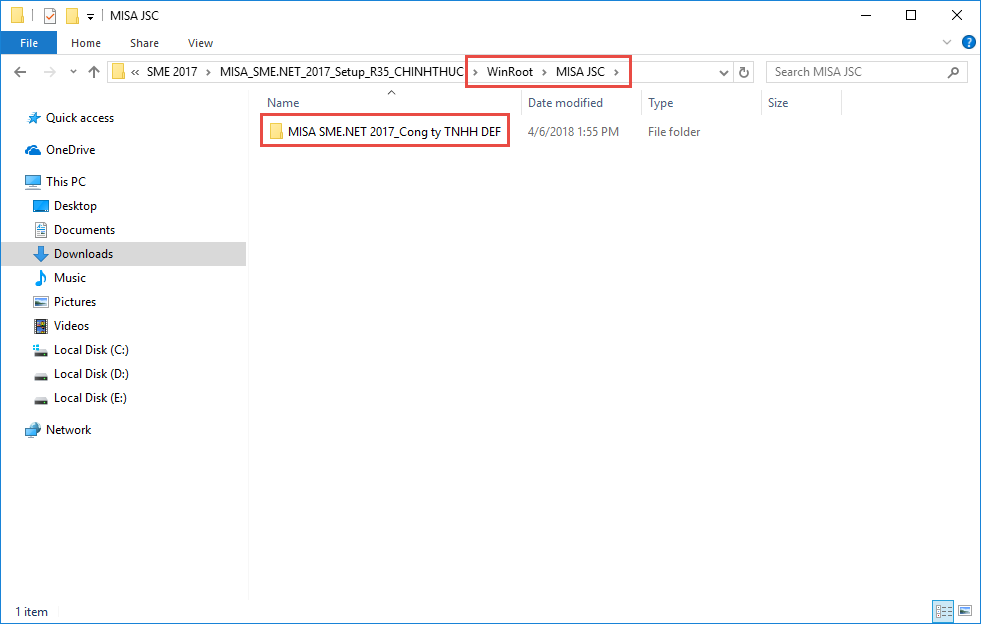
Bước 4: Copy thư mục cài đặt này vào thư mục lưu trữ phần mềm của MISA (thường là ổ C:\MISA JSC)
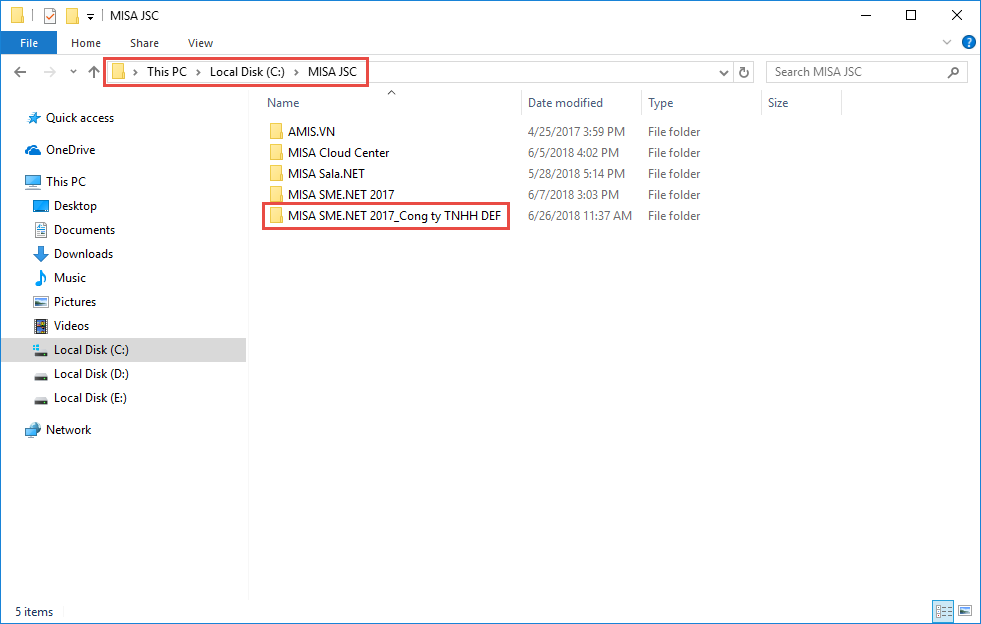
Bước 5: Mở thư mục MISA SME.NET 2017/MISA SME.NET 2019_<Tên công ty/chi nhánh>\Bin và tìm file MISA SME.NET 2017/MISA SME.NET 2019 (có logo phần mềm), nhấn chuột phải và chọn Send to\Desktop.
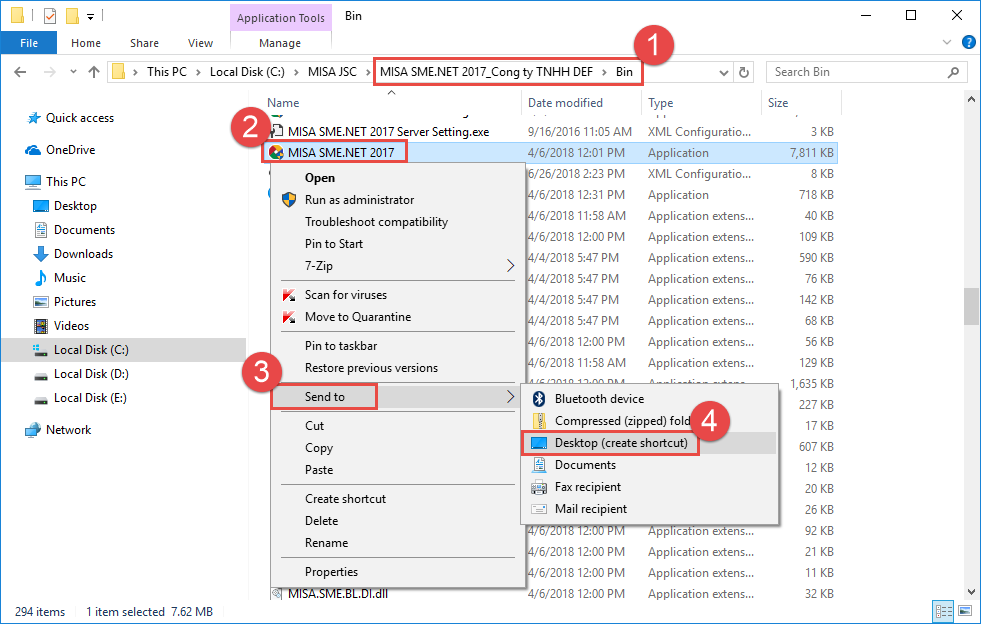
Bước 6: Trên màn hình Desktop, sửa tên file MISA SME.NET 2017/MISA SME.NET 2019 – Shortcut thành MISA SME.NET 2017/MISA SME.NET 2019_<Tên công ty/chi nhánh> (không dấu).
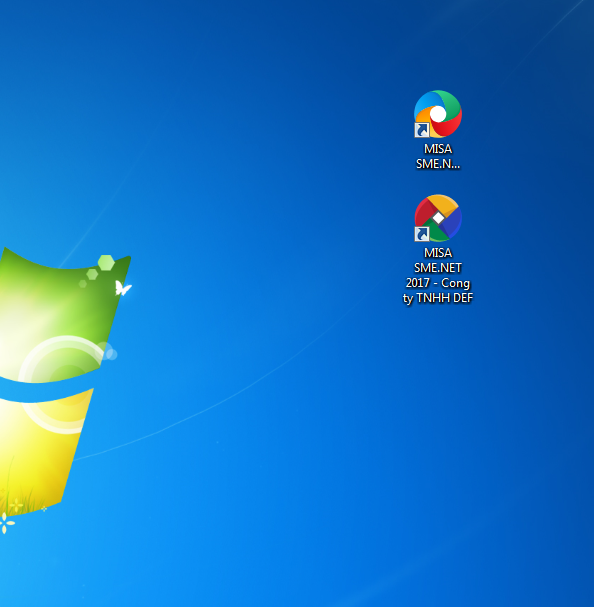
Bước 7: Chạy file này để mở phần mềm và đăng ký Giấy phép sử dụng (GPSD) hết hạn để sử dụng (xem hướng dẫn đăng ký tại đây).
Lưu ý:
Cách xử lý: Thực hiện như sau:
1. Nếu máy tính chưa cài phần mềm MISA SME.NET 2020 thì thực hiện cài phần mềm MISA SME.NET 2020 theo hướng dẫn tại đây
2. Thực hiện cài đặt phần mềm MISA SME.NET 2017 (hoặc MISA SME.NET 2019) theo các bước sau:
Bước 1: Tải bộ cài đặt có ngày phát hành mới nhất trước ngày hết hạn sử dụng của phần mềm MISA SME.NET 2017 theo link Tại đây hoặc MISA SME.NET 2019 theo link tại đây
Bước 2: Giải nén file cài đặt đã tải
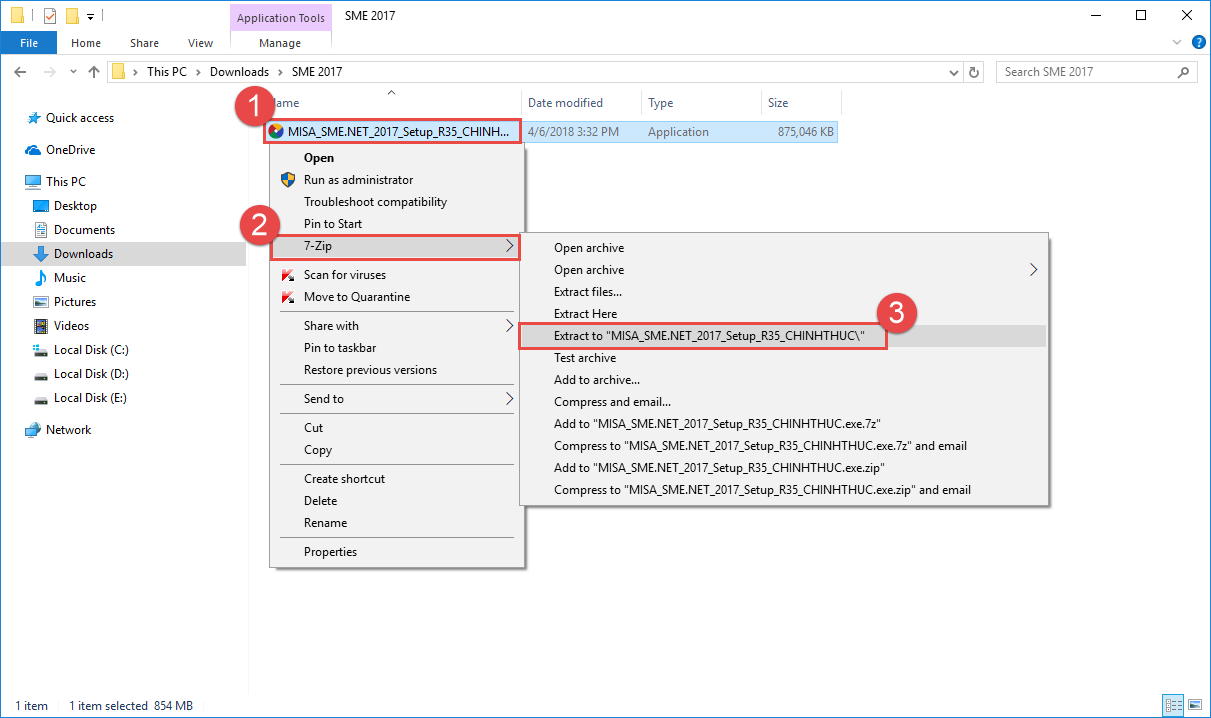
Bước 3: Mở thư mục vừa giải nén \Win Root\MISA JSC và đổi tên file MISA SME.NET 2017/MISA SME.NET 2019 thành MISA SME.NET 2017/MISA SME.NET 2019_<Tên công ty/chi nhánh > (không dấu)
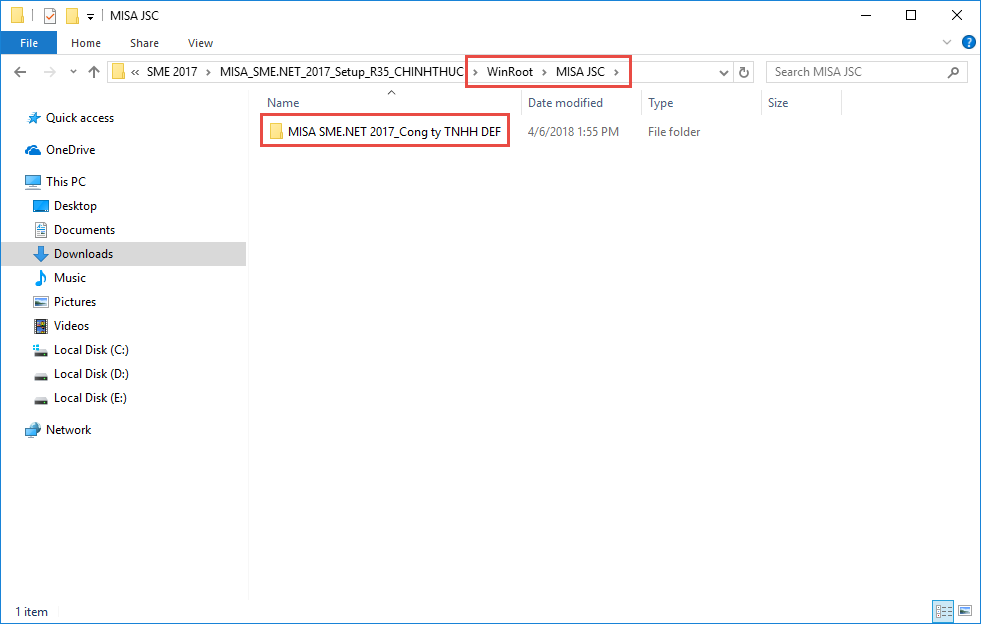
Bước 4: Copy thư mục cài đặt này vào thư mục lưu trữ phần mềm của MISA (thường là ổ C:\MISA JSC)
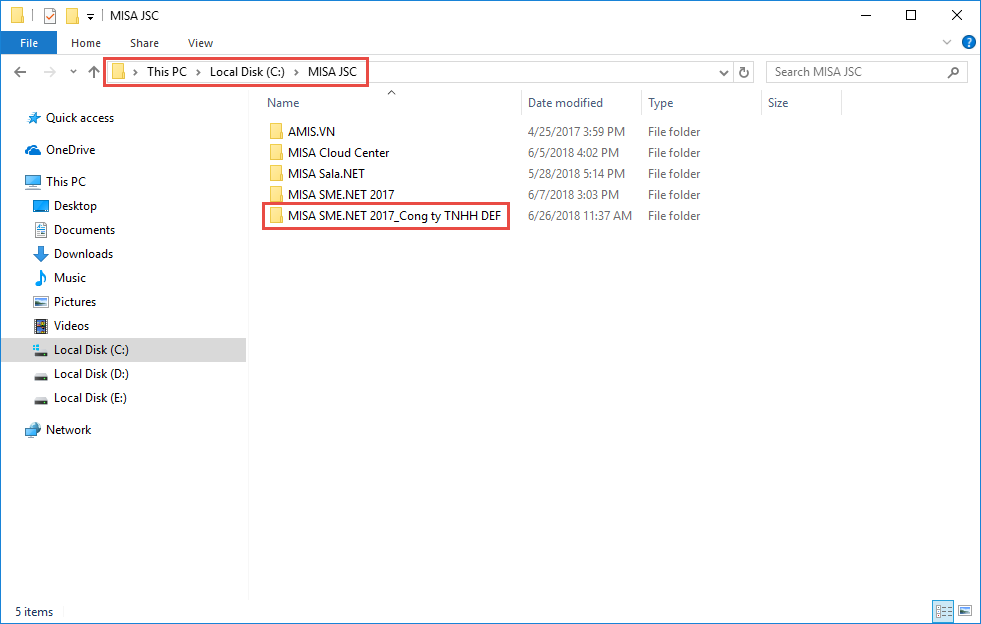
Bước 5: Mở thư mục MISA SME.NET 2017/MISA SME.NET 2019_<Tên công ty/chi nhánh>\Bin và tìm file MISA SME.NET 2017/MISA SME.NET 2019 (có logo phần mềm), nhấn chuột phải và chọn Send to\Desktop.
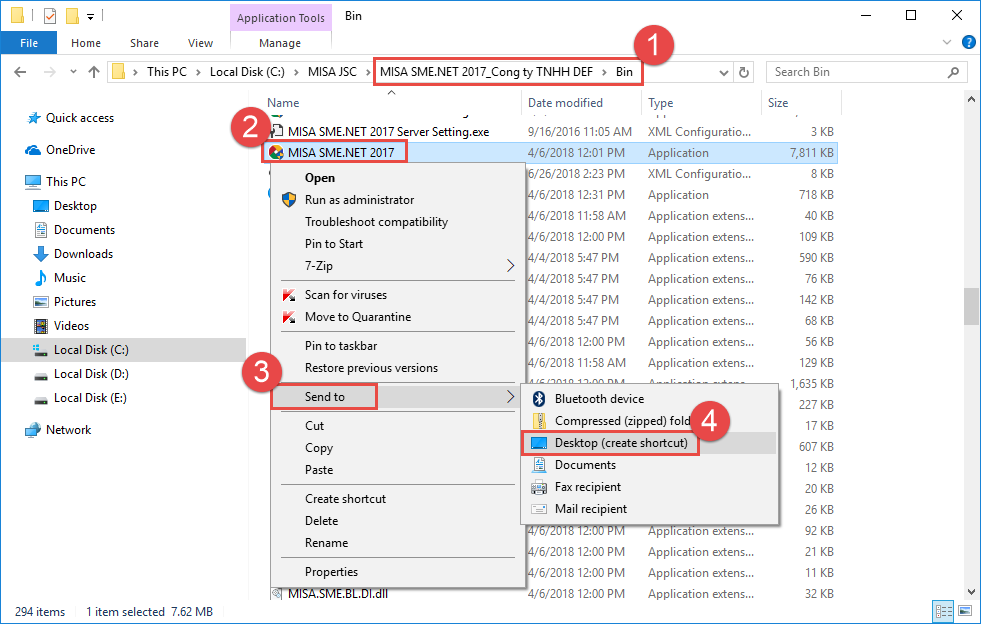
Bước 6: Trên màn hình Desktop, sửa tên file MISA SME.NET 2017/MISA SME.NET 2019 – Shortcut thành MISA SME.NET 2017/MISA SME.NET 2019_<Tên công ty/chi nhánh> (không dấu).
Bước 7: Chạy file này để mở phần mềm và đăng ký Giấy phép sử dụng (GPSD) hết hạn để sử dụng (xem hướng dẫn đăng ký tại đây).
Lưu ý:
- Nếu các GPSD sử dụng phần mềm có phiên bản giống nhau thì có thể dùng chung file chạy phần mềm.
- Còn với các GPSD sử dụng phần mềm có nhiều phiên bản khác thì kế toán thực hiện các bước tạo file chạy phần mềm như trên
Sửa lần cuối bởi điều hành viên:
Học thêm kiến thức tại: AMIS Blog | MISA Academy